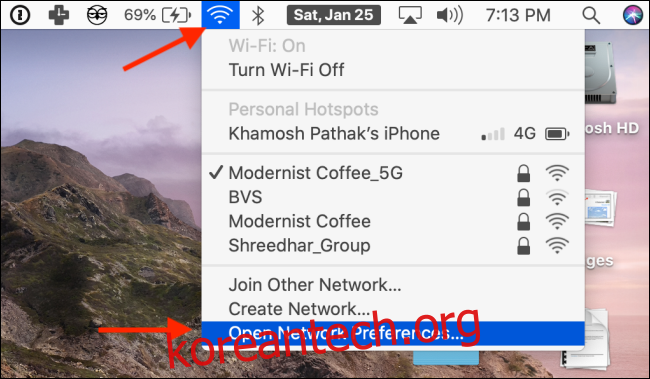기본적으로 Mac은 가장 최근에 사용한 Wi-Fi 네트워크에 자동으로 연결됩니다. 그러나 많은 개방형 네트워크가 있는 공공 장소에 있을 때 Mac에서 특히 하나(예: 자신의 핫스팟)에 우선 순위를 지정하고 싶을 수 있습니다.
시스템 환경설정의 네트워크 섹션에서 Wi-Fi 네트워크 우선순위 목록을 재정렬할 수 있습니다.
네트워크 기본 설정으로 이동하는 가장 쉬운 방법은 메뉴 표시줄의 Wi-Fi 섹션에서 사용하는 것입니다. 메뉴 표시줄에서 Wi-Fi 아이콘을 클릭한 다음 “네트워크 기본 설정 열기” 옵션을 선택합니다.
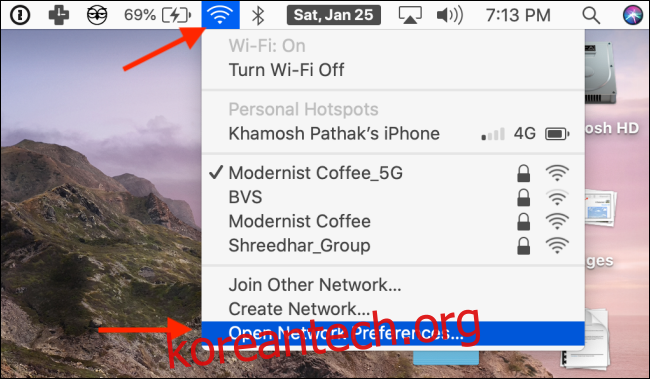
그러면 시스템 환경설정 내에서 네트워크 섹션이 열립니다.
여기에서 사이드바에서 “Wi-Fi” 옵션이 선택되어 있는지 확인한 다음 “고급” 버튼을 클릭합니다.
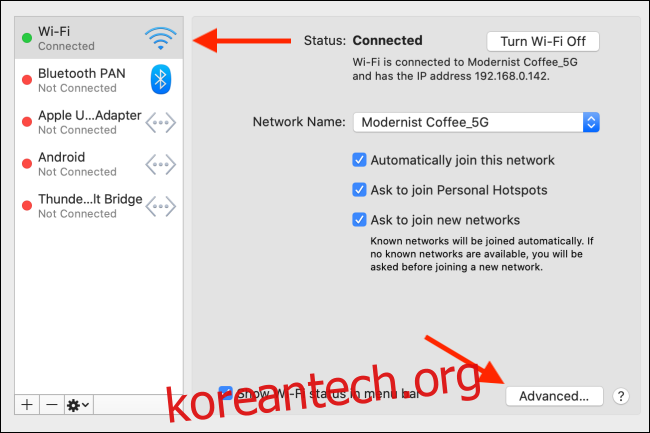
이전에 연결한 모든 네트워크 목록이 포함된 “Wi-Fi” 탭에 “선호하는 네트워크” 섹션이 표시됩니다. 모든 것이 기본 설정에 따라 정렬됩니다. 즉, 목록 맨 위에 있는 네트워크가 첫 번째 기본 설정을 가져옵니다.
이 목록에서 선호하는 네트워크(예: 핫스팟)가 될 네트워크를 찾습니다. 네트워크를 클릭하여 선택합니다.

거기에서 네트워크 이름을 목록의 맨 위로 드래그한 다음 놓습니다.
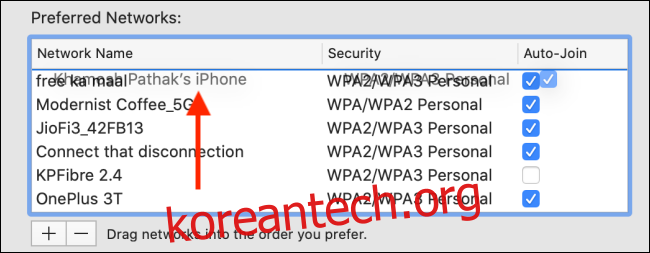
목록 상단에 네트워크가 보이면 우선 순위가 있음을 의미합니다. 이제 나머지 Wi-Fi 네트워크를 두 번째 또는 세 번째 우선 순위로 재정렬할 수 있습니다.
이전에 개방형 Wi-Fi 네트워크에 연결한 적이 있고 다른 우선 순위 네트워크를 사용할 수 없는 경우에도 Mac에서 연결하지 않으려면 목록에서 Wi-Fi 네트워크를 제거하십시오. Wi-Fi 네트워크를 선택한 다음 빼기 버튼을 클릭합니다.
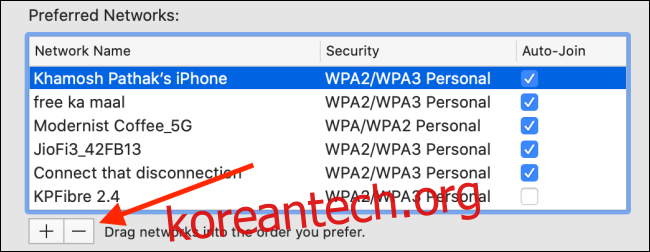
네트워크 목록의 우선 순위를 지정했으면 오른쪽 하단 모서리에서 “확인” 버튼을 클릭합니다.
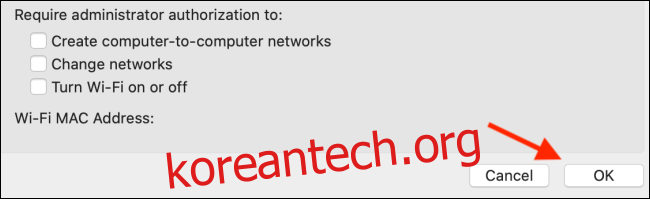
그런 다음 네트워크 화면에서 “적용” 버튼을 클릭하여 우선 순위 목록을 업데이트합니다.
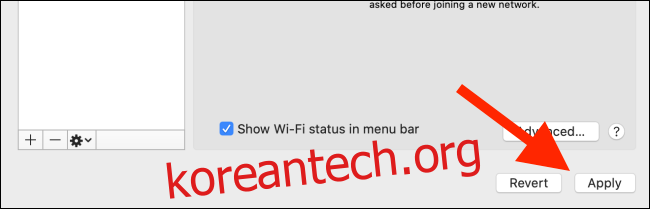
목록에서 네트워크를 제거하지 않으려면 Mac이 특정 Wi-Fi 네트워크에 자동으로 연결되는 것을 중지할 수도 있습니다.